התקן מחדש או אפס את אפליקציית המדפסת אם אתה מקבל שגיאה זו
- ניתן לתקן שגיאות מדפסת על ידי חיבור מחדש של ההתקן למחשב האישי שלך.
- ודא שבמחשב שלך פועלת הגרסה העדכנית ביותר של מנהלי ההתקן של המדפסת שלך.
- ודא שהמדפסת שלך מחוברת לפני התחלת עבודת הדפסה כדי למנוע את שגיאת סטטוס המדפסת לא ידוע.
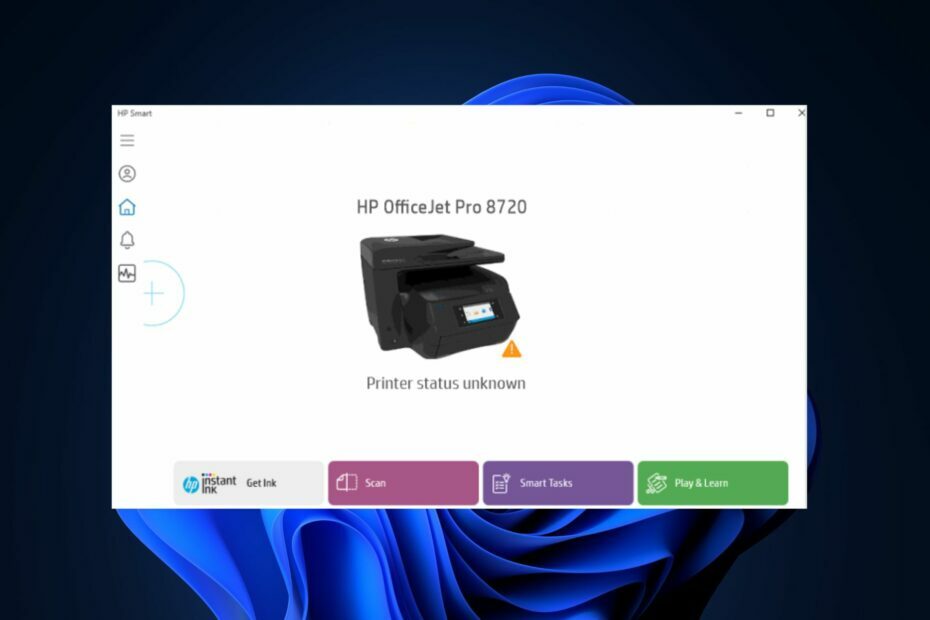
איקסהתקן על ידי לחיצה על הורד את הקובץ
- הורד את DriverFix (קובץ הורדה מאומת).
- נְקִישָׁה התחל סריקה כדי למצוא את כל הדרייברים הבעייתיים.
- נְקִישָׁה עדכן דרייברים כדי לקבל גרסאות חדשות ולהימנע מתקלות במערכת.
- DriverFix הורד על ידי 0 הקוראים החודש.
במהלך השימוש במדפסת HP שלך, אתה עלול להיתקל בשגיאת המצב הלא ידוע של המדפסת. שגיאה זו נפוצה בקרב משתמשי Windows ומציינת כי אפליקציית HP Smart לא יכול לתקשר עם המדפסת.
אם אתה חווה כרגע את השגיאה לא ידועה במצב המדפסת, הישאר בסביבה. במאמר זה, נספק שלבים שיעזרו לך לפתור את השגיאה.
- מדוע סטטוס המדפסת אינו ידוע?
- כיצד אוכל לתקן את השגיאה לא ידועה במצב המדפסת?
- 1. עדכן את הקושחה של המדפסת שלך
- 2. אפס את אפליקציית HP Smart
- 3. התקן מחדש את היישום HP Smart
- 4. התקן מחדש את המדפסת שלך
מדוע סטטוס המדפסת אינו ידוע?
להלן כמה מהגורמים הנפוצים ביותר לשגיאת מצב המדפסת לא ידוע:
- עדכוני Windows: רוב המשתמשים דיווחו על מספר שגיאות לאחר הפעלת עדכון Windows. אם רק תעדכן את מערכת ההפעלה שלך, זה יכול להוביל למספר שגיאות מדפסת.
- הגבלות אנטי וירוס: לתוכנת אנטי-וירוס של צד שלישי יש לרוב תכונות מסוימות המונעות מאפליקציות Windows לפעול כהלכה. אם אפליקציית האנטי-וירוס מפריעה למדפסת, היא עלולה לגרום למצב המדפסת להיות לא ידוע.
- קושחה מיושנת: למדפסות HP יש קושחה ספציפית המאפשרת את מדפסת לתקשורת עם המחשב האישי שלך. אם הקושחה מיושנת, היא עלולה לגרום לשגיאה של סטטוס המדפסת לא ידוע.
- קבצי דרייבר פגומים: מדפסות משתמשות במנהלי התקנים המאפשרים להן לפעול כהלכה. אם ה הנהגים מושחתים, זה יכול להוביל לשגיאות מדפסת.
כיצד אוכל לתקן את השגיאה לא ידועה במצב המדפסת?
לפני שנמשיך עם פתרונות מתקדמים יותר, הנה כמה תיקונים מהירים שתוכל לנסות לעזור לך לתקן את שגיאת סטטוס המדפסת לא ידוע:
- הפעל מחדש את המחשב.
- הפעל מחדש את המדפסת שלך.
- קבל את המדפסת שלך באינטרנט
- נתק את המדפסת שלך וחבר אותה בחזרה.
1. עדכן את הקושחה של המדפסת שלך
- הקש על חלונות מקש, הקלד את שם הדפדפן שלך בסרגל החיפוש ולחץ להיכנס.
- נווט אל הורדות תוכנה ומנהלי התקנים עמוד באתר האינטרנט של HP ולחץ על מדפסת אוֹפְּצִיָה.
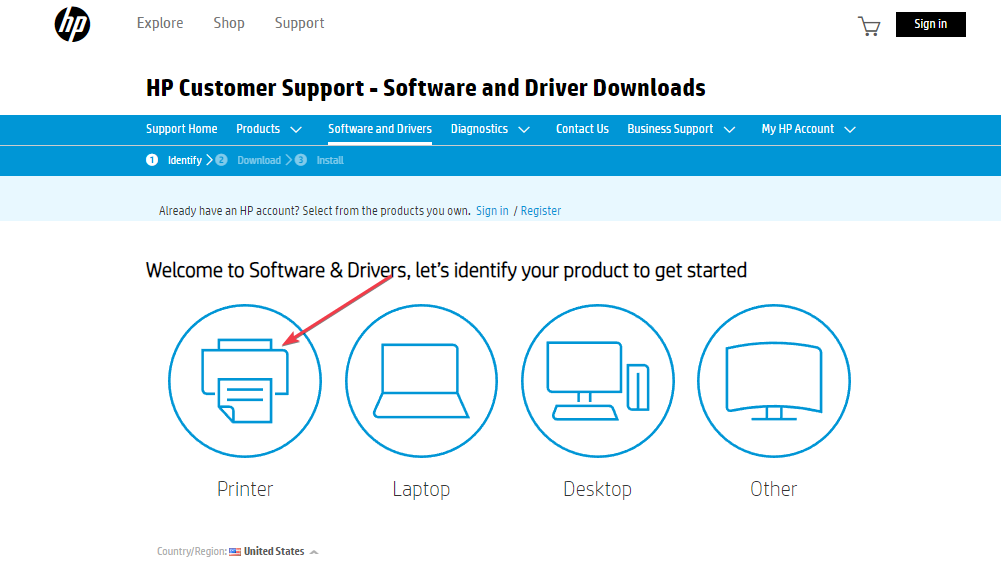
- הקלד את שלך שם המדפסת או מספר הדגם בתיבת הדו-שיח ובחר שלח.
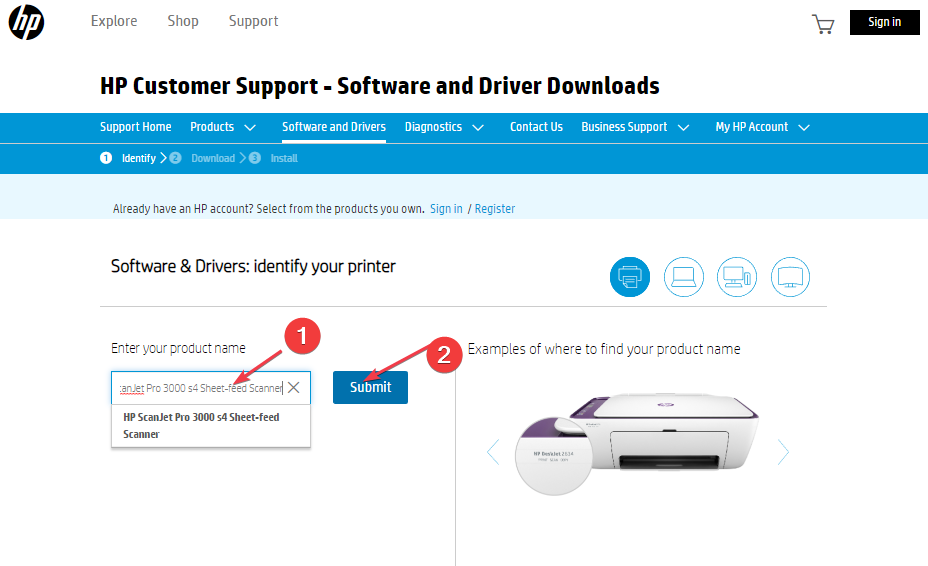
- הקלק על ה קושחה כדי להרחיב אותו, ובחר את הגרסה העדכנית ביותר הזמינה עבור המחשב שלך.
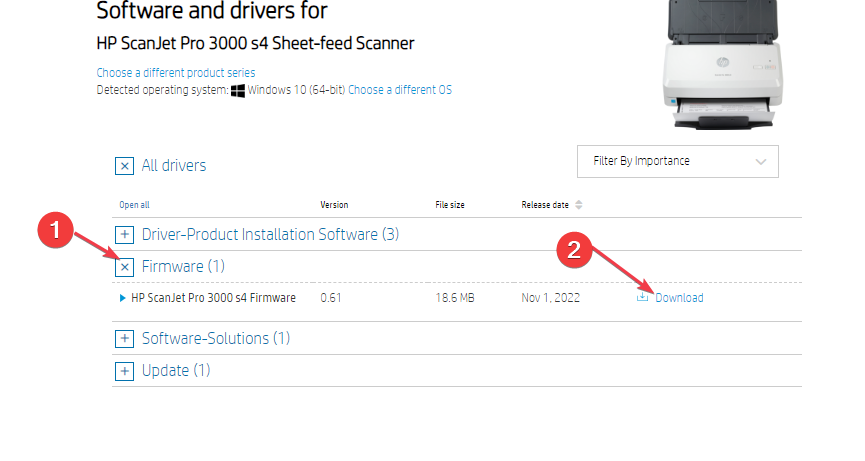
- הקש על חלונות מקש + ה כדי לפתוח את סייר הקבצים.
- אתר את הקובץ שהורד לאחרונה ופתח אותו. תזדקק לתוכנת חילוץ כדי לפתוח קבצים ב-Windows.
- בקובץ שחולץ, פתח את ה-PDF המצורף כדי ללמוד כיצד להתקין את שדרוג הקושחה.
HP משחררת מדי פעם עדכוני קושחה עבור המדפסות שלה, מתקנים שגיאות ובאגים ועוזרים לך להפיק את המרב מהמדפסת שלך. אם הקושחה מיושנת, זה יכול להוביל לשגיאות כמו מצב המדפסת לא ידוע.
2. אפס את אפליקציית HP Smart
- הקש על חלונות מקש + אני כדי לפתוח את הגדרות אפליקציה.
- לחץ על אפליקציות ובחר אפליקציות מותקנות.
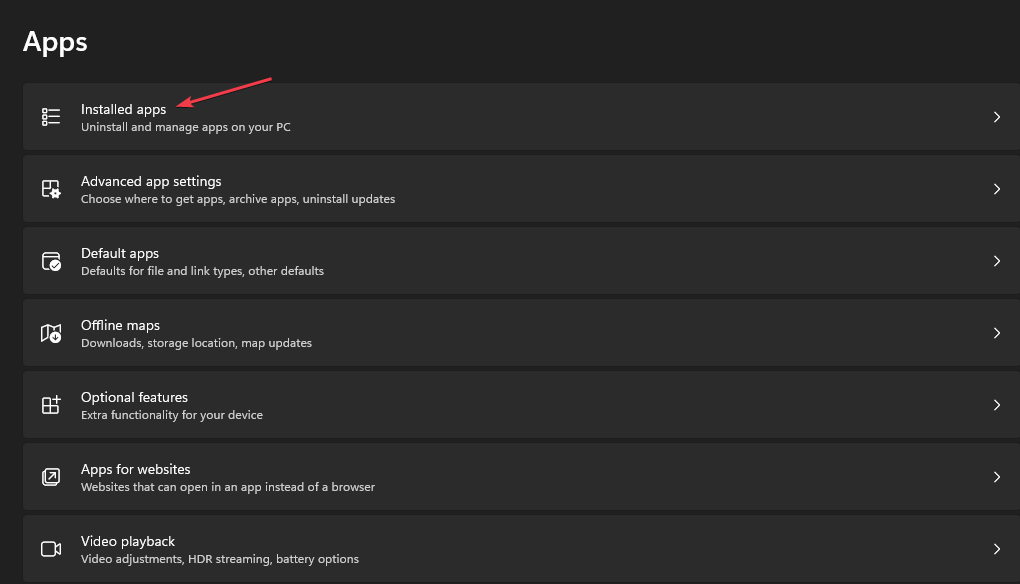
- אתר את HP Smart, לחץ על התוצאה המוצגת (HP Smart), ובחר אפשרויות מתקדמות.
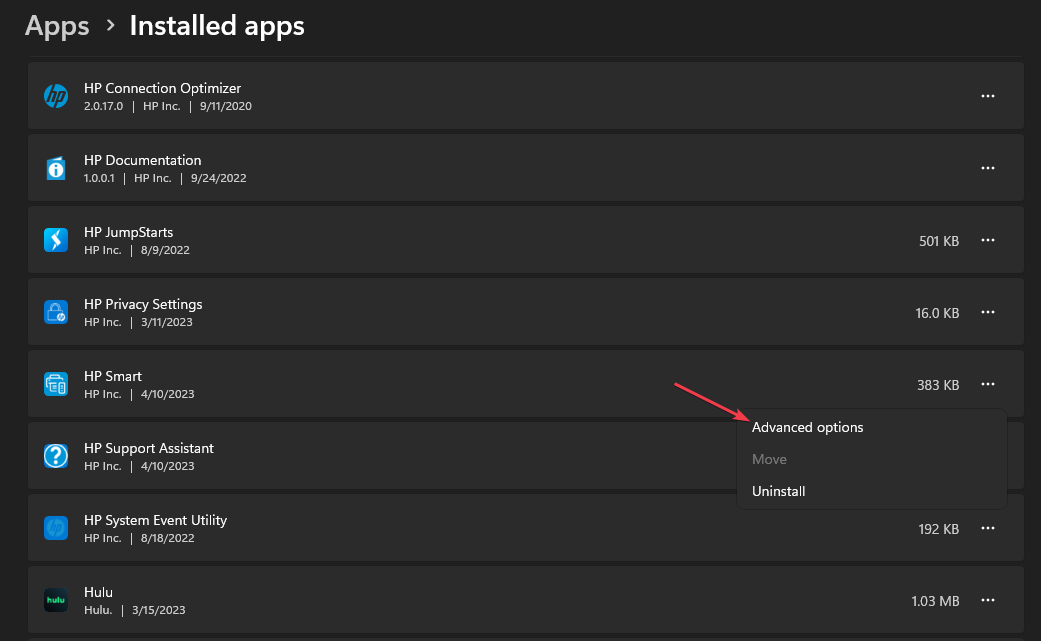
- בחלון הבא, גלול מטה כדי לאתר את לחצן איפוס, ולחץ עליו כדי לאפס את אפליקציית HP Smart.
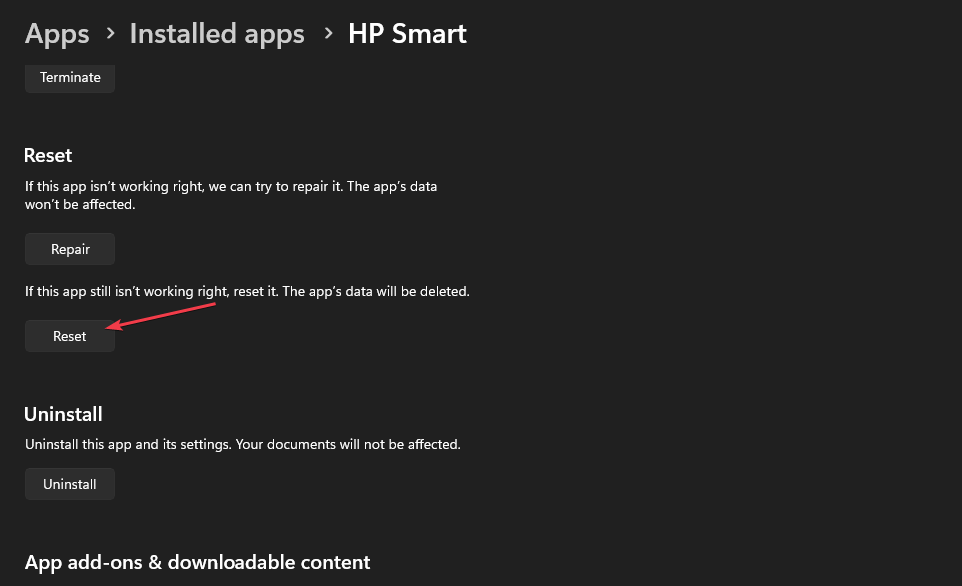
ל-Windows יש כלי תיקון מובנה המאבחן ומתקן יישומים לא תקינים. אם המחשב שלך לא מזהה את המדפסת שלך, תוכל לתקן את השגיאה על ידי איפוס האפליקציה.
3. התקן מחדש את היישום HP Smart
- הקש על חלונות סוג מפתח HP Smart בסרגל החיפוש ובחר הסר את ההתקנה מתחת לאפליקציית HP Smart.
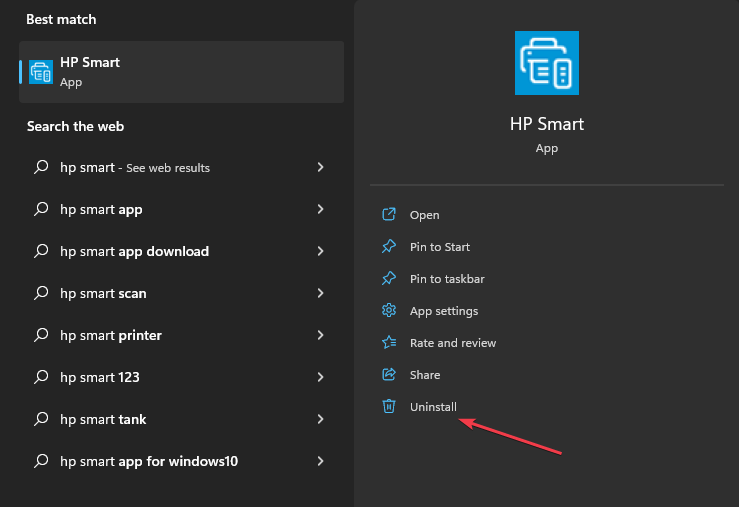
- בחלון הקופץ, בחר הסר את ההתקנה כדי להסיר את כל נתוני HP Smart מהמחשב.
- הפעל מחדש את המחשב ונווט אל האתר הרשמי של HP כדי להוריד את HP Smart Setup קוֹבֶץ.
- התקן מחדש את האפליקציה, הוסף את המדפסת שלך לאפליקציית HP Smart ובדוק אם השגיאה תוקנה.
אפליקציית HP Smart היא התוכנה העיקרית של HP לניהול פעולות המדפסת. אם האפליקציה פגומה, היא עלולה להוביל לשגיאה לא ידועה במצב המדפסת; התקנה מחדש של האפליקציה, האפליקציה יכולה לעזור בפתרון השגיאה.
- WD SES Device USB: מנהל ההתקן לא נמצא [תיקון]
- שגיאה בתקשורת עם שירות הפלאגין ב-ChatGPT [תיקון]
4. התקן מחדש את המדפסת שלך
- הקש על חלונות מקש + אני כדי לפתוח את הגדרות אפליקציה.
- נְקִישָׁה בלוטות' והתקנים ובחר מדפסות וסורקים בחלון הבא.

- לחץ על המדפסת המושפעת, בחר הסר ולחץ על כן בבקשת האישור.
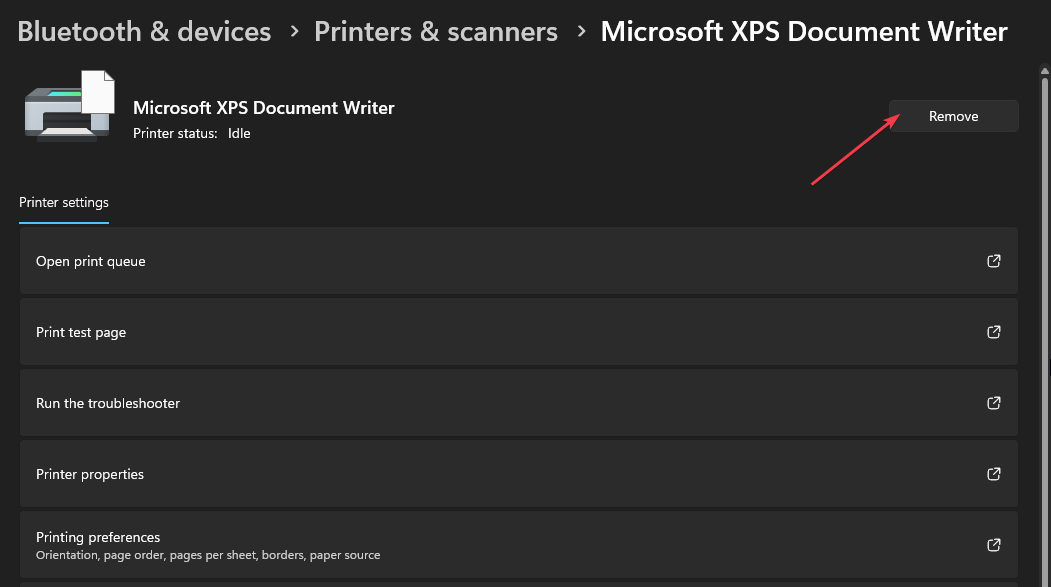
- הקש על מקש Windows + R כדי לפתוח את תיבת הדו-שיח הפעלה, הקלד printui.exe בתיבת הדו-שיח והקש על Enter.
- נווט אל הכרטיסייה מנהלי התקנים, בחר את מנהל ההתקן של המדפסת ובחר הסר.
- בחלון הבא, בחר הסר מנהל התקן וחבילת מנהל ההתקן ובחר אישור.
- לחץ על כן בחלון הקופץ כדי להסיר את חבילות מנהל ההתקן מהמחשב שלך.
- הקש על מקש Windows + R כדי לפתוח את תיבת הדו-שיח הפעלה, הדבק את c:\programdata והקש על Enter.

- אתר את התיקיות HP או Hewlett-Packard, לחץ עליהן ומחק את תיקיית המשנה של המדפסת וכל קבצי מדפסת קשורים.
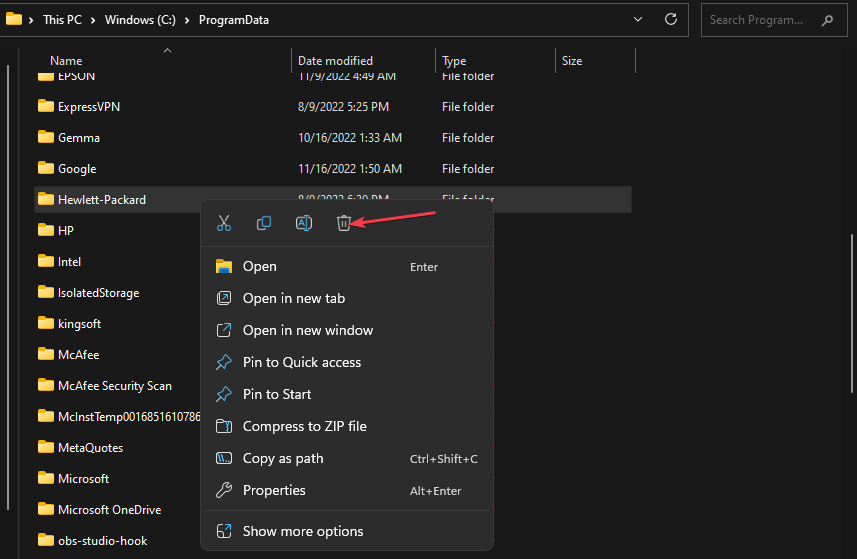
- הפעל מחדש את המחשב וחבר מחדש את המדפסת למחשב שלך.
אם המדפסת עצמה פגומה, למשל מנהלי התקנים, קבצים, נתוני אפליקציה וכו', זה יכול להוביל לשגיאות מדפסת כמו מצב מדפסת לא ידוע. במקרים כאלה, תצטרך להתקין מחדש את המדפסת כדי לעזור לך לתקן את השגיאה.
שגיאות מדפסת יכולות להיות מעצבנות ומתסכלות אם אינך יודע מהן הסיבות וכיצד לפתור אותן. למרבה המזל, במדריך זה, סיפקנו X דרכים שיעזרו לך לתקן את השגיאה.
עם זאת, אם השגיאה נמשכת לאחר ניסיון כל השלבים, צור קשר עם סוכן HP או בקר במרכז השירות הקרוב ביותר של HP הקרוב אליך.
עדיין יש בעיות? תקן אותם עם הכלי הזה:
ממומן
ניתן לפתור כמה בעיות הקשורות לנהגים מהר יותר באמצעות כלי ייעודי. אם אתה עדיין נתקל בבעיות עם הדרייברים שלך, פשוט הורד DriverFix ולהפעיל אותו בכמה קליקים. לאחר מכן, תן לזה להשתלט ותקן את כל השגיאות שלך תוך זמן קצר!


